Tutorial de Karin Psp Design, puedes encontrar el original aquí:

Muchas gracias por permitirme traducir
tus lindos tutoriales, Karin.
Con tu resultado, puedes hacer firmas, websets, cartas de incredimail, etc.
Por favor, crédito a Karin Psp Design y a Tati Designs, gracias.
Materiales
PSPX2 (puedes utilizar cualquier versión).
Para hacer este tutorial necesitarás un tubo de personaje.
Descarga el material del tutorial aquí:

Filtros
Mehdi / Wavy Lab 1.1 y Sorting Tiles (descarga aquí).
Simple / 4 Way Average (descarga aquí).
Alien Skin Eye Candy 5: Impact (descarga aquí).
Preparación
Instala los Filtros en la carpeta de "Complementos" de tu PSP.
Abrir los tubes, duplicar y cerrar el original.
En la carpeta "Selections", hay 3 archivos, ponlos en la carpeta "Selecciones" de tu PSP.
IMPORTANTE
Está prohibido modificar o cambiar el nombre de archivos o eliminar la marca de agua.
El tube de la mujer es de SmArt. El tube deco es de Karin.
Los tubes de flores son de Irene y Franie Margot.
Colores
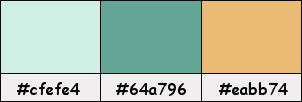
Si usas otros colores, debes jugar con el modo mezcla de las capas.
Recuerda que debes guardar tu trabajo con frecuencia.
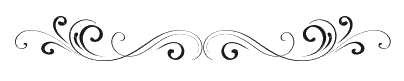
Paso 1
En tu paleta de Materiales:
Pon en el primer plano el color #cfefe4 
Pon en el segundo plano el color #64a796 
Paso 2
Abre una nueva imagen transparente de 900 x 600 píxeles.
Paso 3
Efectos / Complementos / Mehdi / Wavy Lab 1.1:
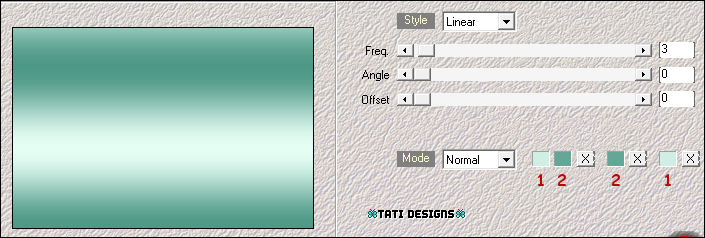
Paso 4
Efectos / Complementos / Mehdi / Sorting Tiles:
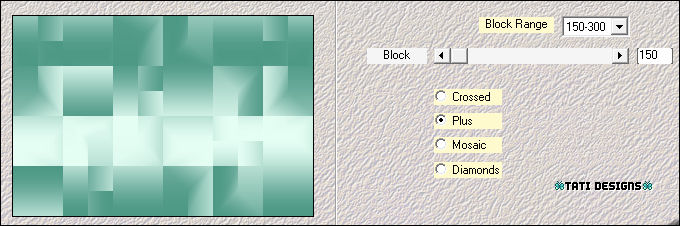
Paso 5
Efectos / Complementos / Simple / 4 Way Average.
Paso 6
Abre una nueva capa de trama.
Paso 7
Selecciones/Cargar o guardar selección/Cargar selección desde disco: elige "kw m 1":
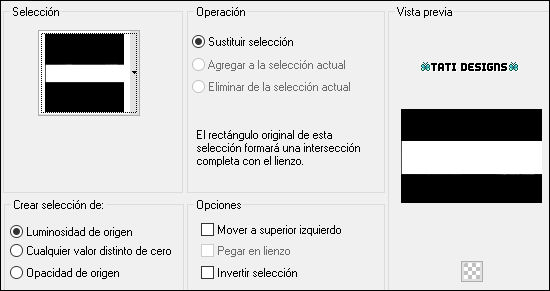
Paso 8
Rellena la selección con el siguiente gradiente:
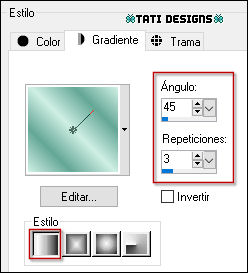
¡Mantén la selección!
Paso 9
Abre una nueva capa de trama.
Paso 10
Abre el tube "fleurs_57_franiemargot" y copia.
Vuelve a tu trabajo y pega en la selección.
Paso 11
Efectos / Efectos de medio artístico / Pinceladas:
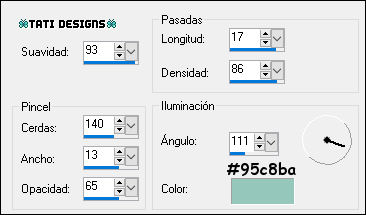
Paso 12
Selecciones / Anular selección.
Paso 13
Activa la Herramienta de "Selección/Rectángulo" (S) y haz clic en "Selección personalizada":

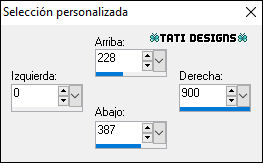
Paso 14
Selecciones / Invertir.
Paso 15
Pulsa la tecla "Supr" del teclado.
Paso 16
Capas / Fusionar / Fusionar hacia abajo.
Paso 17
Selecciones / Anular selección.
Paso 18
Abre el tube "kw deco Roses behind the glass" y copia.
Vuelve a tu trabajo y pega como nueva capa.
Paso 19
Activa la Herramienta de "Selección" (K) y modifica las posiciones de X (0,00) e Y (199,00).
Pulsa la tecla "M" para desactivar la Herramienta de "Selección".
Paso 20
Capas / Fusionar / Fusionar hacia abajo.
Paso 21
Abre una nueva capa de trama.
Paso 22
Selecciones/Cargar o guardar selección/Cargar selección desde disco: elige "kw m 2":
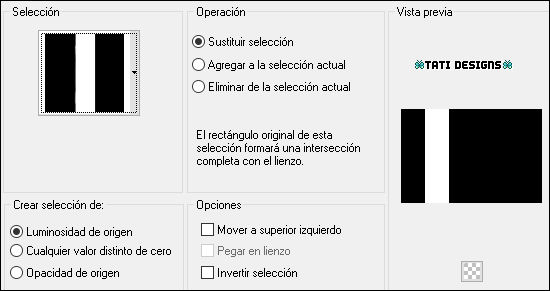
Paso 23
Rellena la selección con el gradiente anterior.
Paso 24
Abre una nueva capa de trama.
Paso 25
Abre de nuevo el tube "fleurs_57_franiemargot" y copia.
Vuelve a tu trabajo y pega en la selección.
Paso 26
Efectos / Efectos de medio artístico / Pinceladas:
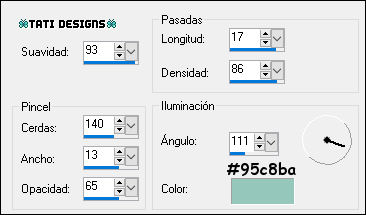
Paso 27
Selecciones / Anular selección.
Paso 28
Activa la Herramienta de "Selección/Rectángulo" (S) y haz clic en "Selección personalizada":
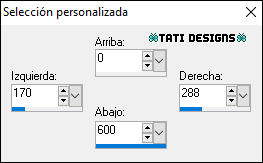
Paso 29
Selecciones / Invertir.
Paso 30
Pulsa la tecla "Supr" del teclado.
Paso 31
Capas / Fusionar / Fusionar hacia abajo.
Paso 32
Selecciones / Anular selección.
Paso 33
Abre el tube "kw deco 2 roses behind the glass" y copia.
Vuelve a tu trabajo y pega como nueva capa.
Paso 34
Activa la Herramienta de "Selección" (K) y modifica las posiciones de X (140,00) e Y (-154,00).
Pulsa la tecla "M" para desactivar la Herramienta de "Selección".
Paso 35
Capas / Fusionar / Fusionar hacia abajo.
Paso 36
Edición / Repetir Fusionar capa hacia abajo.
Paso 37
Efectos / Efectos 3D / Sombra: 2 / 2 / 30 / 50 / Negro 
Paso 38
Abre el tube "®DI_TT_ST_bloem48_2011" y copia.
Vuelve a tu trabajo y pega como nueva capa.
Paso 39
Imagen / Cambiar tamaño: 2 veces al 35% (Desmarcado "Cambiar tamaño de todas las capas").
Paso 40
Activa la Herramienta de "Selección" (K) y modifica las posiciones de X (197,00) e Y (228,00).
Pulsa la tecla "M" para desactivar la Herramienta de "Selección".
Paso 41
Capas / Duplicar.
Paso 42
Activa la Herramienta de "Selección" (K) y modifica las posiciones de X (197,00) e Y (258,00).
Pulsa la tecla "M" para desactivar la Herramienta de "Selección".
Paso 43
Capas / Duplicar.
Paso 44
Activa la Herramienta de "Selección" (K) y modifica las posiciones de X (197,00) e Y (288,00).
Pulsa la tecla "M" para desactivar la Herramienta de "Selección".
Paso 45
Capas / Duplicar.
Paso 46
Activa la Herramienta de "Selección" (K) y modifica las posiciones de X (197,00) e Y (318,00).
Pulsa la tecla "M" para desactivar la Herramienta de "Selección".
Paso 47
Capas / Fusionar / Fusionar hacia abajo: 3 veces.
Paso 48
Activa la Herramienta de "Selección/Rectángulo" (S) y haz clic en "Selección personalizada":
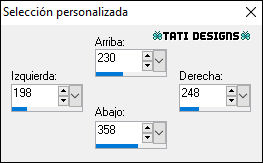
Paso 49
Efectos / Complementos / Eye Candy5: Impact / Glass y,
en "Settings",
selecciona "Clear".
Paso 50
Selecciones / Anular selección.
Paso 51
Abre de nuevo el tube "®DI_TT_ST_bloem48_2011" y copia.
Vuelve a tu trabajo y pega como nueva capa.
Paso 52
Imagen / Cambiar tamaño: 1 vez al 35% y 1 vez al 45%
(Desmarcado "Cambiar tamaño de todas las capas").
Paso 53
Activa la Herramienta de "Selección" (K) y modifica las posiciones de X (190,00) e Y (95,00).
Pulsa la tecla "M" para desactivar la Herramienta de "Selección".
Paso 54
Selecciones/Cargar o guardar selección/Cargar selección desde disco: elige "kw m 3":
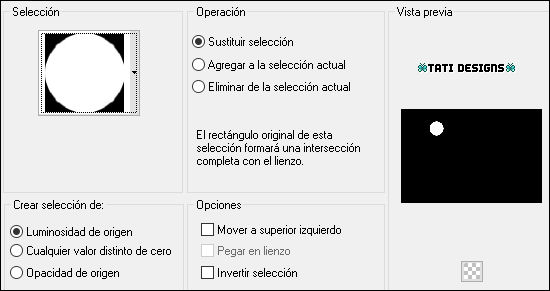
Paso 55
Efectos / Complementos / Eye Candy5: Impact / Glass y,
en "Settings",
selecciona "Clear, No Drop Shadow".
Paso 56
Selecciones / Anular selección.
Paso 57
Capas / Duplicar.
Paso 58
Activa la Herramienta de "Selección" (K) y modifica las posiciones de X (179,00) e Y (425,00).
Pulsa la tecla "M" para desactivar la Herramienta de "Selección".
Paso 59
Imagen / Agregar bordes / Simétrico de 3 píxeles con el color #eabb74 
Paso 60
Capas / Convertir capa de fondo.
Paso 61
Imagen / Tamaño del lienzo:
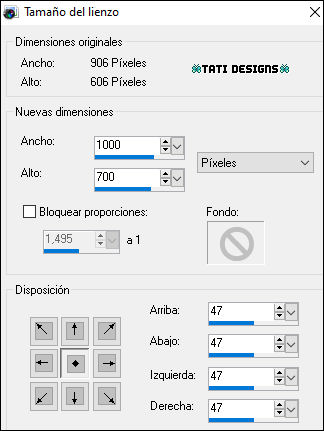
Paso 62
Abre una nueva capa de trama y rellena con el gradiente:
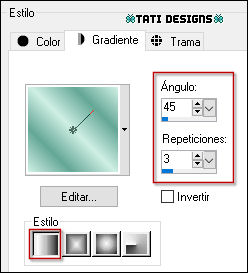
Paso 63
Capas / Organizar / Enviar al fondo.
Paso 64
Sitúate en la capa superior ("Trama 1").
Paso 65
Efectos / Efectos 3D / Sombra: 5 / 6 / 50 / 25 / Negro 
Efectos / Efectos 3D / Sombra: -5 / -6 / 50 / 25 / Negro 
Paso 66
Abre el tube de personaje que hayas elegido y copia.
Vuelve a tu trabajo y pega como nueva capa.
Redimensiona si es necesario y coloca en la parte derecha (mira el ejemplo).
Aplica Sombra a tu gusto.
Paso 67
Abre una nueva capa de trama y pon tu nombre o tu marca de agua.
Paso 68
Imagen / Agregar bordes / Simétrico de 3 píxeles con el color #eabb74 
Paso 69
Imagen / Cambiar tamaño: 950 píxeles de ancho (Marcado "Cambiar tamaño de todas las capas").
Paso 70
Ajustar / Nitidez / Enfocar.
Paso 71
Exporta como archivo .jpg optimizado.
¡Se acabó!
Espero que te haya gustado y que hayas disfrutado con él.

.:. Mi versión del tutorial con tubes de RoseArt (mujer), Babette (rosa) y Kahlan (bouquet) .:.

.:. Versión de Vincenzo con un tube de Karine Dreams .:.

.:. Otra versión de Vincenzo con un tube de Thafs .:.


.:. Si quieres enviarme tu trabajo con el resultado de esta traducción, ponte en contacto conmigo .:.
